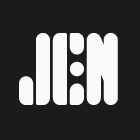首先使用Filter实现基础条件判断,接着通过Paths创建多分支逻辑,最后结合Formatter预处理数据以提升判断准确性。具体为:在Zap中添加Filter步骤并设置条件(如邮箱包含特定域名),满足时才继续执行;添加Paths步骤并创建多个带条件的分支(如优先级为高时执行特定操作),每个分支可触发不同动作,并保留Else路径兜底;在判断前插入Formatter步骤对数据进行清洗或格式转换(如日期解析、字段转小写),确保条件匹配准确,从而实现智能自动化流程。
☞☞☞AI 智能聊天, 问答助手, AI 智能搜索, 免费无限量使用 DeepSeek R1 模型☜☜☜

如果您希望在Zapier中实现自动化流程的智能判断,可以根据不同数据触发不同的操作路径。通过设置条件逻辑,您可以控制Zap何时执行后续步骤。以下是配置Zapier条件逻辑的具体方法:
一、使用内置Filter功能设置条件
Filter是Zapier提供的基础条件工具,用于在流程中判断是否继续执行后续步骤。它位于Zap的工作流中间,能够基于输入的数据决定流程走向。
1、在Zap编辑界面中,点击“Add a Step”按钮添加新步骤。
2、在搜索框中输入Filter并选择该应用。
3、配置过滤规则,例如设置“Only continue if”的条件为“Email contains @company.com”。
4、保存Filter设置后,后续动作将仅在满足条件时运行。
二、利用Path实现多分支逻辑
Path功能允许您在一个Zap内创建多个独立的执行路径,适用于需要根据不同输入执行不同操作的场景。每个路径可以拥有自己的条件和后续动作。
1、在Zap中添加一个新步骤,并选择Paths by Zapier作为步骤类型。
2、进入Paths配置页面后,点击“Add a Path”创建新的分支。
3、为每个分支设置唯一的名称和条件,例如“High Priority Tickets”对应“Priority = High”。
4、在每个分支下添加相应的动作步骤,如发送邮件或创建任务。
5、确保至少保留一个“Else”路径以处理未匹配任何条件的情况。
三、结合Formatter进行数据预处理判断
有时原始数据格式不适合直接用于条件判断,可通过Formatter步骤提前转换数据类型或提取关键字段,提升条件判断准确性。
1、在可能触发条件判断的步骤前,添加“Formatter by Zapier”步骤。
2、选择要处理的数据字段,例如将文本中的日期字符串解析为标准时间格式。
3、输出标准化后的结果,并在后续Filter或Path中引用此字段进行比较。
4、例如,将“status”字段统一转为小写后再判断是否等于“active”。